Wie behebt man den Fehler „Audio-Nachrichten können derzeit nicht gesendet werden“ auf dem iPhone?
Die Fehlermeldung „Audionachrichten können derzeit nicht gesendet werden“ kann aus verschiedenen Gründen auftreten, einschließlich einer falschen iMessage-Telefonnummer, der Verwendung der Tonerkennungsfunktion und mehr.
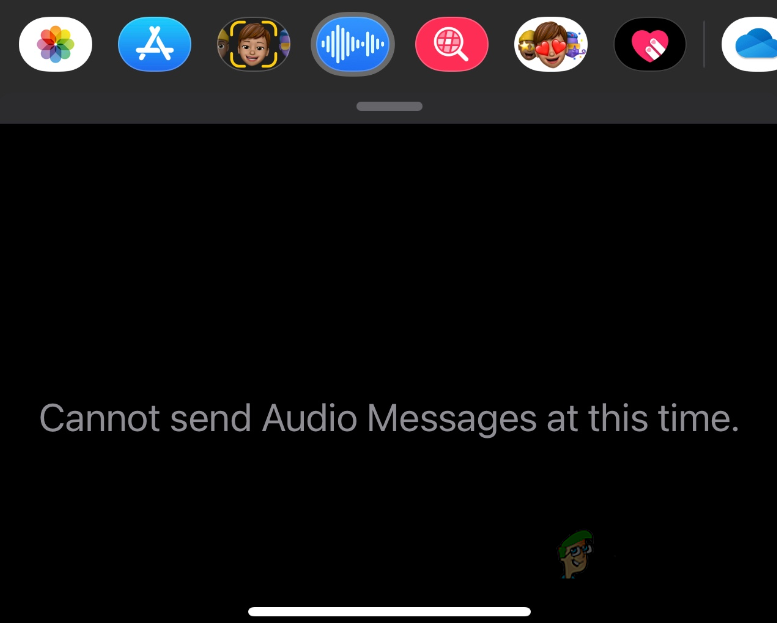 Fehlermeldung, dass derzeit keine Audionachrichten gesendet werden können
Fehlermeldung, dass derzeit keine Audionachrichten gesendet werden können
Sie können Audionachrichten nur über die Nachrichten-App auf Ihrem iPhone an andere bei iMessage registrierte Benutzer senden. Wenn Sie jemandem eine SMS schreiben, der kein iPhone besitzt oder dessen Nummer nicht bei iMessage registriert ist, wird die Nachricht nicht zugestellt.
Wenn der Fehler jedoch beim Versenden von Nachrichten an einen iMessage-Benutzer auftritt, können die folgenden Methoden zur Behebung des Problems beitragen.
1. Überprüfen Sie den iMessage-Netzwerkstatus
Überprüfen Sie zunächst den Netzwerkstatus von iMessage. Die Fehlermeldung wird möglicherweise angezeigt, wenn im iMessage-Netzwerk Probleme auftreten, die das Senden von Audionachrichten verhindern.
Besuchen Sie die offizielle Systemstatus-Webseite von Apple, um den Status seiner Dienste zu überprüfen. Ein nicht grüner iMessage-Status ist an der Farbe erkennbar und weist darauf hin, dass laufende Probleme vorliegen.
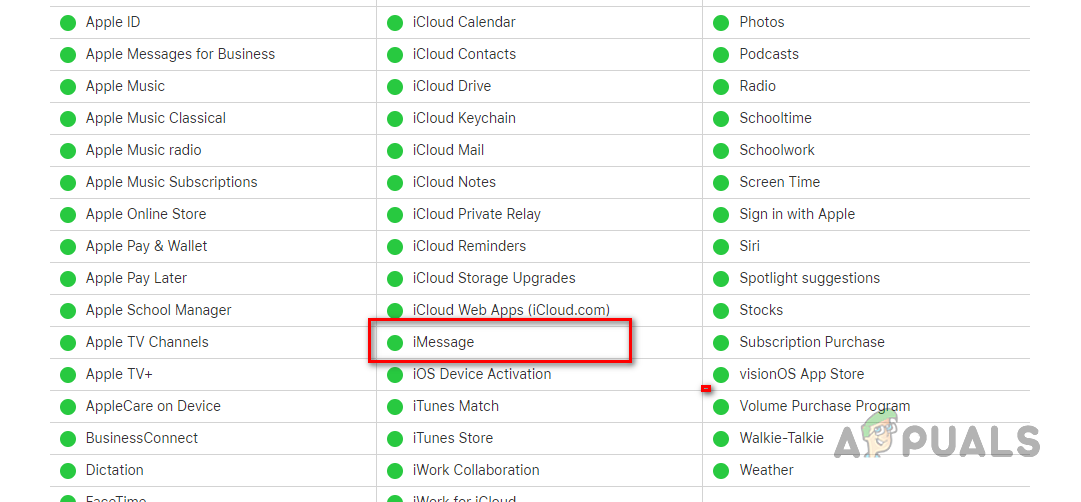 Netzwerkstatus von Apple Messages
Netzwerkstatus von Apple Messages
Wenn iMessage tatsächlich nicht verfügbar ist, müssen Sie warten, bis das Apple-Team den Ausfall behoben hat, bevor Sie Audionachrichten wieder erfolgreich verwenden können.
2. Überprüfen Sie die iMessage-Telefonnummer
Eine mit iMessage verknüpfte falsche Telefonnummer kann ebenfalls zu einer Fehlermeldung führen, insbesondere wenn Sie Ihre Nummer geändert haben und iMessage immer noch für die Verwendung der alten Nummer konfiguriert ist.
- Öffnen Sie die Einstellungen-App auf Ihrem iPhone.
- Scrollen Sie nach unten und wählen Sie die Option „Nachrichten“ aus.
 Navigieren zu Nachrichten
Navigieren zu Nachrichten - Tippen Sie in den Nachrichteneinstellungen auf Senden und Empfangen.
 Navigieren zu Senden und Empfangen
Navigieren zu Senden und Empfangen - Stellen Sie sicher, dass die richtige Telefonnummer überprüft wird.
- Wenn dies der Fall war, sollten Ihre Audionachrichten jetzt erfolgreich gesendet werden können.
3. Deaktivieren Sie die Tonerkennung
Die Tonerkennung kann die Funktionalität des Sendens oder Aufzeichnens von Sprachnachrichten beeinträchtigen, da sie aktiv auf bestimmte Geräusche lauscht und andere Audioprozesse behindert.
- Starten Sie die Einstellungen-App auf Ihrem iPhone.
- Fahren Sie mit Barrierefreiheit fort.
 Navigieren zu Barrierefreiheit
Navigieren zu Barrierefreiheit - Wählen Sie im Abschnitt „Hören“ die Option „Tonerkennung“ aus.
 Tonerkennung ausschalten
Tonerkennung ausschalten - Schalten Sie die Tonerkennungsfunktion aus.
4. Starten Sie iMessage neu
Wenn iMessage nicht ordnungsgemäß funktioniert, kann das Problem manchmal durch einen Neustart des Dienstes behoben werden, indem eine neue Verbindung hergestellt wird.
- Rufen Sie die Einstellungen-App auf Ihrem Telefon auf.
- Gehen Sie zur Einstellung „Nachrichten“.
 Navigieren zu Nachrichten
Navigieren zu Nachrichten - Wählen Sie den iMessage-Schalter, um ihn zu deaktivieren.
 iMessage ausschalten
iMessage ausschalten - Aktivieren Sie iMessage anschließend erneut.
- Überprüfen Sie, ob das Problem behoben ist.
5. iOS aktualisieren
Veraltete iOS-Versionen können gelegentlich zu Störungen in der Funktionalität von iMessage führen, was zu Fehlermeldungen wie „Audio-Nachricht kann derzeit nicht gesendet werden“ führt.
- Navigieren Sie zur App „Einstellungen“.
- Wählen Sie Allgemein > Software-Update.
 Navigieren zu Software-Update
Navigieren zu Software-Update - Erlauben Sie Ihrem Telefon, nach Updates zu suchen.
- Wenn ein Update verfügbar ist, klicken Sie auf Jetzt aktualisieren.
 iPhone aktualisieren
iPhone aktualisieren - Überprüfen Sie nach der Update-Installation, ob das Problem weiterhin besteht.
6. Setzen Sie das iPhone zurück
Wenn keine der oben genannten Lösungen funktioniert, kann das Problem möglicherweise durch das Zurücksetzen Ihres iPhones auf die Werkseinstellungen behoben werden, indem alle zugrunde liegenden Softwareprobleme beseitigt werden.
Denken Sie daran, Ihre wichtigen Daten vor dem Zurücksetzen zu sichern, da dadurch alle Inhalte auf Ihrem Gerät gelöscht werden. Befolgen Sie unsere Anleitung zum Sichern Ihres iPhones, um Hilfe zu erhalten.
- Greifen Sie auf die App „Einstellungen“ zu.
- Tippen Sie auf Allgemein.
 Navigieren Sie zu „Allgemein“.
Navigieren Sie zu „Allgemein“. - Scrollen Sie nach unten und tippen Sie auf „iPhone übertragen oder zurücksetzen“.
 Navigieren zu „iPhone übertragen oder zurücksetzen“.
Navigieren zu „iPhone übertragen oder zurücksetzen“. - Für einen Soft-Reset wählen Sie „Zurücksetzen“ und anschließend „Alle Einstellungen zurücksetzen“.
 Tippen Sie auf „Zurücksetzen“.
Tippen Sie auf „Zurücksetzen“. - Wählen Sie zum Zurücksetzen auf die Werkseinstellungen die Option „Alle Inhalte und Einstellungen löschen“.
- Warten Sie, bis der Vorgang abgeschlossen ist.
Sollten Sie weiterhin auf das Problem mit iMessage stoßen, empfehlen wir Ihnen, sich an das zu wenden offizielles Apple-Supportteam für weitere Hilfe.

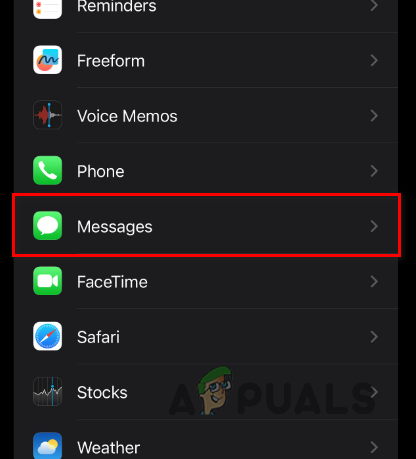 Navigieren zu Nachrichten
Navigieren zu Nachrichten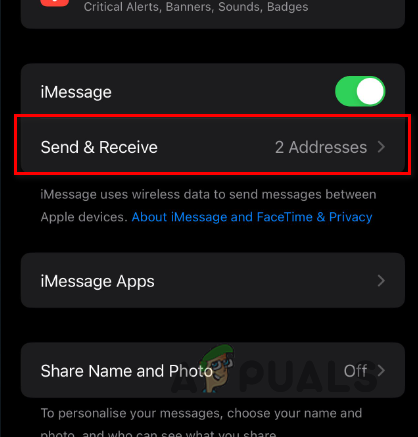 Navigieren zu Senden und Empfangen
Navigieren zu Senden und Empfangen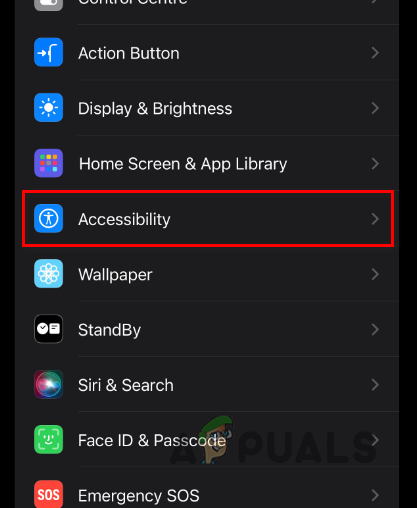 Navigieren zu Barrierefreiheit
Navigieren zu Barrierefreiheit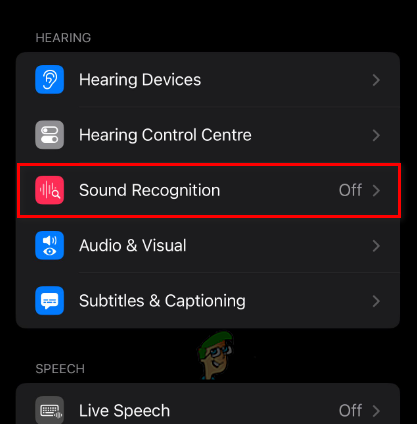 Tonerkennung ausschalten
Tonerkennung ausschalten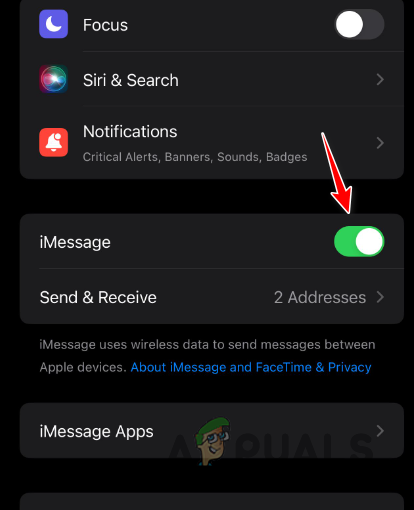 iMessage ausschalten
iMessage ausschalten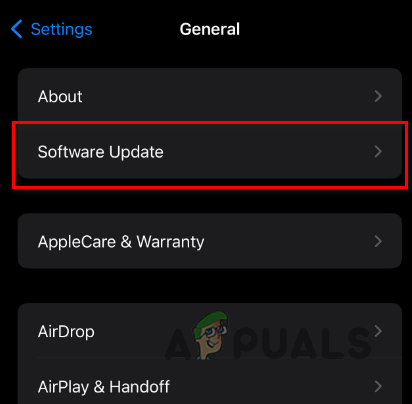 Navigieren zu Software-Update
Navigieren zu Software-Update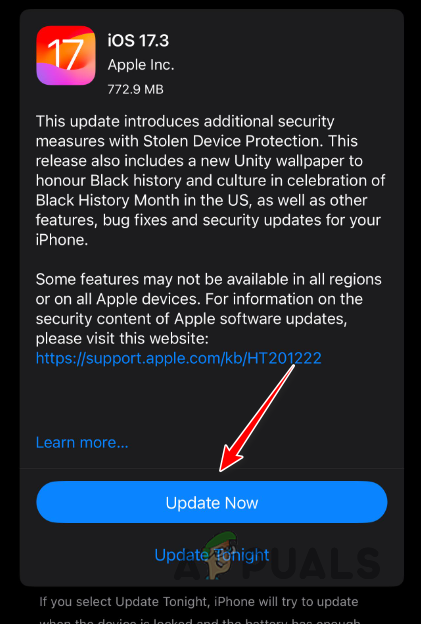 iPhone aktualisieren
iPhone aktualisieren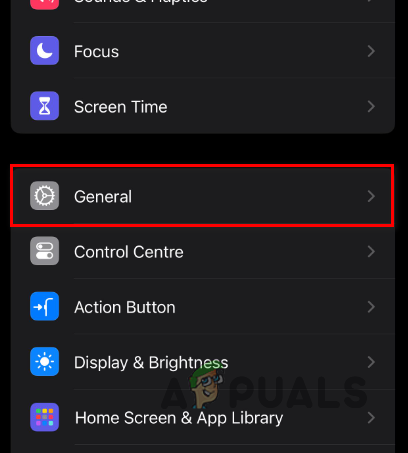 Navigieren Sie zu „Allgemein“.
Navigieren Sie zu „Allgemein“. Navigieren zu „iPhone übertragen oder zurücksetzen“.
Navigieren zu „iPhone übertragen oder zurücksetzen“.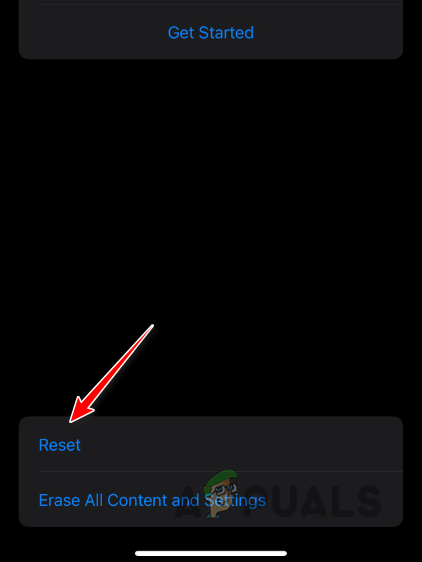 Tippen Sie auf „Zurücksetzen“.
Tippen Sie auf „Zurücksetzen“.

![So setzen Sie Ende-zu-Ende-verschlüsselte Daten auf dem iPhone zurück [2023]?](https://okidk.de/wp-content/uploads/2023/11/cant-approve-the-iphone.png)

![So aktivieren und verwenden Sie den Schlafmodus auf Ihrem iPhone [2024]](https://okidk.de/wp-content/uploads/2024/01/Feature-Image-6-768x419.jpg)
